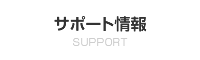Aterm WL54AG/WL54AG(S),WL54AG-SD
ソフトウェアダウンロード
本ページでは、Aterm WL54AG/WL54AG(S),WL54AG-SDに関する以下のソフトウェアを提供しています。
ソフトウェアの内容
| ・ |
ダウンロード前に「ご利用にあたっての注意事項」および「ソフトウェアのご使用条件」を必ずお読みください。ダウンロードをされた場合は本使用条件にご同意いただけたものといたします。 |
| ・ |
ドライバが必要なお客様は、下記ユーティリティをダウンロードしてご利用ください。(ドライバのみでの公開はしておりません。)※他社製の無線LANアクセスポイントをご利用の場合も同様です。 |
| ・ |
WL54AG/WL54AG(S),WL54AG-SDはMacintoshには対応しておりません。 |
| ・ |
バージョンアップ方法は、こちらをご覧ください。 |
| ・ |
必要に応じて取扱説明書をご覧ください。
|
| Windows 8
32bit版専用Aterm WARPSTARユーティリティ Ver1.00 (2012/10/26) |
| ・ |
Windows 8、Windows 8 ProおよびWindows
8 Enterpriseの各日本語版かつ32bit(x64)版のみに対応しています。 |
| ・ |
Windows 7からWindows 8 32bit版へアップグレードするパソコンで本商品をご使用になる場合には、Windows
8 32bit版へアップグレードする前に既存の無線LAN端末(子機)のドライバおよびAtermユーティリティをアンインストールする必要があります。バージョンアップ方法は、こちらをご覧ください。 |
| ・ |
ユーティリティをご利用の方は「ご利用ガイド」も合わせてご参照ください。(※本ユーティリティをご利用の場合は、ご利用ガイドP3よりご参照ください。) |
|
|
|
| ファイルサイズ |
3024KB |
| ファイル形式 |
自己解凍(exe)形式ファイル |
| 対応OS |
Windows 8 32bit版 ※Windows 8.1(32bit版、64bit版)/8 64bit版/Windows 7(32bit版、64bit版)/XP/2000
ProfessionalおよびWidows Vista では利用できません |
| Windows 8.1/8
64bit版専用Aterm WARPSTARユーティリティ Ver1.00 (2012/10/26) |
・
|
Windows 8.1/8、Windows 8.1/8 ProおよびWindows
8.1/8 Enterpriseの各日本語版かつ64bit(x64)版のみに対応しています。 |
| ・ |
Windows 7からWindows 8.1/8
64bit版へアップグレードするパソコンで本商品をご使用になる場合には、Windows 8.1/8 64bit版へアップグレードする前に既存の無線LAN端末(子機)のドライバおよびAtermユーティリティをアンインストールする必要があります。バージョンアップ方法は、こちらをご覧ください。 |
| ・ |
ユーティリティをご利用の方は「ご利用ガイド」も合わせてご参照ください。(※本ユーティリティをご利用の場合は、ご利用ガイドP3よりご参照ください。)
|
|
|
|
| ファイルサイズ |
3018KB |
| ファイル形式 |
自己解凍(exe)形式ファイル |
| 対応OS |
Windows 8.1/8 64bit版 ※Windows 8.1/8 32bit版/Windows 7(32bit版、64bit版)/XP/2000
ProfessionalおよびWidows Vista では利用できません |
| Windows 7
32bit版専用Aterm WARPSTARユーティリティ Ver1.00 (2009/10/22) |
| ・ |
Windows 7 Starter、Windows 7 Home Premium、Windows
7 Professional、Windows 7 EnterpriseおよびWindows
7 Ultimateの各日本語版かつ32bit(x86)版のみに対応しています。 |
| ・ |
Windows Vista からWindows 7 32bit版へアップグレードするパソコンで本商品をご使用になる場合には、Windows
7 32bit版へアップグレードする前に既存の無線LAN端末(子機)のドライバおよびAtermユーティリティをアンインストールする必要があります。バージョンアップ方法は、こちらをご覧ください。 |
|
|
|
| 更新内容 |
| 1. |
Windows 7 32bit版に対応しました。 |
| |
更新履歴はこちらをご覧ください。 |
|
| ファイルサイズ |
3267KB |
| ファイル形式 |
自己解凍(exe)形式ファイル |
| 対応OS |
Windows 7(SP1含む) 32bit版 ※Windows 8.1/8(32bit版、64bit版)/Windows 7 64bit版/XP/2000
Professional/MeおよびWidows Vista では利用できません |
| Windows 7
64bit版専用Aterm WARPSTARユーティリティ Ver1.30 (2011/06/24) |
| ・ |
Windows 7 Home Premium、Windows 7 Professional、Windows
7 EnterpriseおよびWindows 7 Ultimateの各日本語版かつ64bit(x64)版のみに対応しています。 |
|
|
|
| 更新内容 |
| 1. |
ネットワークスキャンをした際に、一部の11n無線LANアクセスポイント(親機)が11bとして表示される問題を解決しました。
|
| ※ |
本バージョン以降は、無線LANアクセスポイント(親機)とのらくらく無線スタート接続完了後、デスクトップに「クイック設定Web」のショートカットアイコンが作成されなくなります。
無線LANアクセスポイント(親機)のクイック設定Webへのアクセスは、各親機の取扱説明書をご覧ください。
|
| ※ |
本バージョン以降は、新5GHz書き換え機能が無効となります。 詳細は こちら |
| |
更新履歴はこちらをご覧ください。 |
|
| ファイルサイズ |
3328KB |
| ファイル形式 |
自己解凍(exe)形式ファイル |
| 対応OS |
Windows 7(SP1含む) 64bit版 ※Windows 8.1/8(32bit版、64bit版)/Windows 7 32bit版/XP/2000
Professional/MeおよびWidows Vista では利用できません |
| Windows Vista専用Aterm
WARPSTARユーティリティ Ver1.04 (2007/10/29) |
| ・ |
Windows Vista Home Basic、Windows Vista
Home Premium、Windows Vista BusinessおよびWindows Vista
Ultimateの各日本語版かつ32bit(x86)版のみに対応しています。 |
| ・ |
Windows XP/2000からWindows Vista へアップグレードするパソコンで本商品をご使用になる場合には、Windows
Vista へアップグレードする前に既存の無線LAN端末(子機)のドライバおよびAtermユーティリティをアンインストールする必要があります。バージョンアップ方法は、こちらをご覧ください。 |
|
|
|
| 更新内容 |
| 1. |
対象機種にWL300NC/WL54SC2/WL54SU2を追加しました。 |
| |
更新履歴はこちらをご覧ください。 |
|
| ファイルサイズ |
3540KB |
| ファイル形式 |
自己解凍(exe)形式ファイル |
| 対応OS |
Windows Vista(SP1・SP2含む) ※Windows
8.1/8/7(32bit版、64bit版)/XP/2000 Professional/Meでは利用できません |
| Windows
XP/2000 Professional/Me専用Aterm WARPSTARユーティリティ Ver1.301 (2010/06/21) |
|
 Windows
XP/2000 Professional/Me専用ユーティリティをダウンロード Windows
XP/2000 Professional/Me専用ユーティリティをダウンロード
|
| 更新内容 |
| 1. |
Windows MeでWL54AGをご使用の場合において、ユーティリティのインストール後、サテライトマネージャが起動できない件に対処しました。 |
| |
更新履歴はこちらをご覧ください。 |
|
| ファイルサイズ |
4217KB |
| ファイル形式 |
自己解凍(exe)形式ファイル |
| 対応OS |
Windows XP/2000 Professional/Me ※Windows
8.1/8/7(32bit版、64bit版)およびWindows Vistaでは利用できません |
バージョンアップ方法
| ・ |
事前に接続する親機のファームウェアが最新になっていることをご確認ください。最新でない場合は、親機から先にバージョンアップを行ってください。 |
| ・ |
バージョンアップを行う前に、パソコンのすべてのアプリケーションと、タスクトレイなどに常駐しているアプリケーションを終了させてください。 |
| ・ |
バージョンアップ中は絶対に本商品を取り外したり、パソコンの電源を切らないでください。 |
| ・ |
まれにバージョンアップ中にエラーが発生することがありますが、その場合にはお手数ですが、初めからやり直してください。 |
| ●ユーティリティのバージョンアップ手順 |
| ○ |
現在のユーティリティのバージョンを確認する手順はこちらをご覧ください。 |
| |
 画像を用いたユーティリティのバージョンアップ手順を確認 画像を用いたユーティリティのバージョンアップ手順を確認 |
| 1. |
ユーティリティソフトウェアをパソコンの任意のフォルダへダウンロードします。 |
| 2. |
使用中のアプリケーションをすべて終了させます。タスクトレイにあるサテライトマネージャも終了してください。
パソコンに無線LANカードが挿入されている場合は、カードを取り外してください。 |
| 3. |
WARPSTARユーティリティをバージョンアップする前に、
「スタート」-「プログラム」-「Aterm WARPSTARユーティリティ」-「ドライバのアンインストール」をクリックして、画面に従ってWARPSTAR関連のドライバをすべてアンインストールしてください。(※WARPSTAR関連のドライバを何もインストールしていない場合は不要です。) |
| 4. |
次に、「スタート」-「プログラム」-「Aterm WARPSTARユーティリティ」-「ユーティリティのアンインストール」をクリックして、画面にしたがってすべてのWARPSTARユーティリティをアンインストールしてください。(※WARPSTARユーティリティがインストールされていない場合は不要です。) |
| 5. |
パソコンをWindows XP/2000からWindows Vista
、Windows VistaからWindows 7またはWindows 7からWindows
8.1/8へアップグレードしてご利用される方は、ここでOSのアップグレードを行ってください。それ以外の方は手順「6.」に進んでください。 |
| 6. |
ダウンロードしておいたソフトウェアをダブルクリックします。 |
| 7. |
画面の指示にしたがって、WARPSTARユーティリティをインストールします。
(そのコンピュータの管理者権限が必要です。) |
| 8. |
以上で、ユーティリティのバージョンアップは完了です。 |
ご利用にあたっての注意事項
| ●WL54AGでのサテライトマネージャのご利用について |
| ・ |
「WPA-PSK(TKIP)モード」 および 「WPA-PSK(AES)モード」で接続する場合は、サテライトマネージャをご使用ください。Windows
XPの「ワイヤレスネットワーク設定」からのご利用や、WPA-PSKに対応した「他社製品」との接続の保証やサポートは対象外とさせていただきますので、あらかじめご了承ください。 |
| ・ |
「WPA-PSK(TKIP)モード」 および 「WPA-PSK(AES)モード」は、アドホック通信(アドホックモード)ではご利用になれません。 |
| ・ |
WL54AGを使用する場合はサテライトマネージャを必ずタスクトレイに常駐した状態でご使用ください。常駐しないと無線LAN接続ができない場合があります。 |
| ・ |
WARPSTARユーティリティを使用する場合は、Administrator(権限のあるアカウント)でご使用ください。管理者権限がないと、サテライトマネージャの接続設定や無線LAN接続などができなくなります。 |
| ・ |
暗号化(WPA-PSKモード)を有効にすると、サテライトマネージャ起動または接続設定を実行してから無線LAN通信が可能になるまでに、多少時間がかかる(数10秒程度)ことがあります。 |
| ●WL54AGを無線LANアクセスポイント(親機)に装着している場合 |
| ・ |
「J52」対応(「W52」未対応)の無線LANアクセスポイント(親機)に「W52」対応したWL54AGを装着した場合、無線LAN機能がご利用できなくなります。 |
| ●Windows
8.1/8/7専用ユーティリティおよびWindows Vista 専用ユーティリティのご利用について |
| <制限事項> |
| 1. |
無線LAN設定の際、暗号化モードとして「152bitWEP」は利用できません。 |
| 2. |
「親子同時設定」には対応しておりません。 |
| 3. |
アドホック通信でのチャネル設定はプロファイルごとではなく詳細設定ですべてのプロファイル共通です。 |
| 4. |
Windows 8.1/8/7では、アドホック通信は行えません。 |
| 5. |
Windows 8.1/8/7 64bit版では、XR機能は非対応です。 |
| ●その他 |
| ・ |
ダウンロードしたファイルの実行時に「ユーザーアカウント制御」画面が表示される場合がありますが、問題はございませんので、「はい」または「続行」をクリックしてインストールを継続してください。
|
| ・ |
ダウンロードしたファイルの実行時に「セキュリティの警告」画面が表示される場合がありますが、問題はございませんので、「実行」をクリックしてインストールを継続してください。
|